Aushöhlen erstellt ein Volumen mit dünnen Wänden aus einem anderen Volumen. In diesem Beispiel werden alle Wände des Quaders versetzt, um einen rechteckigen Hohlraum in der Mitte des Volumenkörpers zu erstellen.
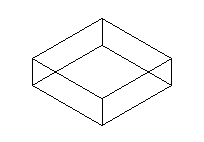

Wenn Sie eine Ansicht mit verdeckten Linien oder eine schattierte Ansicht verwenden, sind die Ergebnisse des Aushöhlen-Konstruktionsfeatures nicht sichtbar. Wenn Sie den Volumenkörper jedoch schneiden, können Sie den Hohlraum sehen.
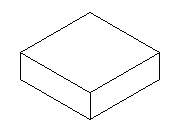
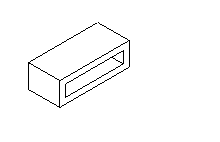
Sie können optional Flächen des Volumens auswählen, die nicht versetzt werden sollen. Mit den Flächen, die nicht versetzt werden, werden Öffnungen im Hohlraum erstellt.
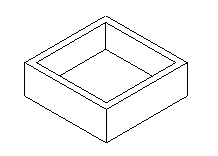
Um eine Schale zu erstellen, gehen Sie wie folgt vor:
- Wählen Sie Registerkarte Konstruktion > Volumen > Optionen > Aushöhlen aus, um das Dialogfeld Aushöhlen anzuzeigen.
- Geben Sie nach Belieben einen Namen für das Volumenmodell ein oder belassen Sie den Standardnamen.
- Geben Sie den Versatzabstand ein. Ein negativer Versatzabstand der Flächen im Volumen. Ein positiver Abstand versetzt die Flächen außerhalb des Volumens.
- Wählen Sie den Namen des Volumenkörpers aus der Liste Volumen versetzen aus, oder klicken Sie auf die Schaltfläche Rohteil anklicken
 , und wählen Sie den Volumenkörper im Grafikfenster aus.
, und wählen Sie den Volumenkörper im Grafikfenster aus.
- Wenn Sie Flächen ausschließen möchten, wählen Sie den Namen der Fläche aus der Liste Flächen nicht versetzen aus und klicken auf die Schaltfläche Hinzufügen
 , oder klicken Sie auf die Schaltfläche Fläche anklicken
, oder klicken Sie auf die Schaltfläche Fläche anklicken  , und wählen Sie die Flächen im Grafikfenster aus.
, und wählen Sie die Flächen im Grafikfenster aus.
- Klicken Sie auf Vorschau, um eine Vorschau der Ergebnisse anzuzeigen.
- Klicken Sie auf OK.
Anmerkung: Für Volumen mit engen Bereichen oder Verrundungen können Sie die Flächen nicht mehr als um den kleinsten Verrundungsradius oder um die kleinste Lücke zwischen den Flächen versetzen.
Anmerkung: Wenn der Versatzabstand zu groß ist, überschneiden sich die Versatzflächen und verursachen einen Fehler. Ihre einzige Auswahl in dieser Situation ist einen kleineren Versatzabstand zu verwenden.